Samsung GT-I9515 User Manual
Browse online or download User Manual for Smartphones Samsung GT-I9515. Samsung GT-I9515 Manual de utilizare (Lollipop) [bs] [hr]
- Page / 147
- Table of contents
- BOOKMARKS
- Manualul utilizatorului 1
- Despre acest manual 2
- Drepturi de autor 3
- Mărci comerciale 4
- Web şi reţea 5
- Conţinut pachet 9
- Introducere 10
- Încărcarea bateriei 13
- Reducerea consumului bateriei 15
- Scoaterea cartelei de memorie 16
- Ţinerea dispozitivului 18
- Reglarea volumului 18
- Comutarea la modul silenţios 18
- Noţiuni de bază 19
- Utilizarea ecranului senzitiv 20
- Atingere 21
- Ținerea apăsată 21
- Atingere de două ori 22
- Deplasare rapidă 23
- Apropiere 23
- Mişcări de control 24
- Ridicare 25
- Menţinere la ureche 25
- Panoramare pentru răsfoire 26
- Întoarcere 26
- Utilizaţi mâna 27
- Air gesture 28
- Răsfoirea prin gesturi 29
- Mutarea prin gesturi 29
- Vizualizare etichetă 30
- Utilizarea panoului Ferestre 32
- Notificări 33
- Ecranul Acasă 35
- Rearanjarea panourilor 36
- Setarea fundalului 36
- Utilizarea widgeturilor 36
- Utilizarea aplicaţiilor 37
- Ecranul de aplicaţii 38
- Introducerea textului 39
- Utilizarea tastaturii Samsung 40
- Conectarea la o reţea Wi-Fi 41
- Accesarea reţelelor Wi-Fi 42
- Adăugarea reţelelor Wi-Fi 42
- Ignorarea reţelelor Wi-Fi 42
- Transferul fişierelor 43
- Configurarea conturilor 43
- Securizarea dispozitivului 45
- Actualizarea dispozitivului 46
- Comunicaţii 47
- Găsirea contactelor 48
- Pe durata unui apel 48
- Adăugarea contactelor 49
- Trimiterea unui mesaj 49
- Numere de apelare fixă 49
- Blocarea apelurilor 49
- Primirea apelurilor 50
- Apelurile video 51
- Contacte 52
- Afişarea contactelor 53
- Mutarea contactelor 53
- Contacte favorite 54
- Grupuri de contacte 54
- Carte de vizită 55
- Trimiterea mesajelor 55
- Ascultarea unui mesaj vocal 56
- Setarea conturilor de e-mail 57
- Citirea mesajelor 58
- Hangouts 60
- Fotografii 61
- Link-uri 63
- Partajarea paginilor web 63
- Vizualizarea paginilor web 63
- Deschiderea unei pagini noi 63
- Screen Mirroring 65
- Samsung Link 66
- Group Play 67
- Alăturarea la Group Play 68
- Conectarea la TV 71
- Redarea muzicii 72
- Crearea listei de redare 73
- Cameră foto 74
- Modul de fotografiere 75
- Realizarea videoclipurilor 77
- Mărirea şi micşorarea 78
- Mod Cameră duală 79
- Partajare fotografie 79
- Comenzile rapide 81
- Vizualizarea imaginilor 82
- Redarea videoclipurilor 83
- Editarea imaginilor 83
- Modificarea imaginilor 84
- Imagini favorite 84
- Ştergerea imaginilor 84
- Partajarea imaginilor 85
- Setarea ca fundal 85
- Etichetarea feţelor 85
- Organizarea folderelor 85
- Album de povești 86
- Setarea oraşului de domiciliu 89
- Ştergerea videoclipurilor 91
- Partajarea videoclipurilor 91
- Urmărirea videoclipurilor 91
- Flipboard 92
- Aplicaţii şi magazine media 93
- Samsung GALAXY Apps 94
- Cărţi Play 94
- Filme Play 95
- Muzică Play 95
- Jocuri Play 95
- Chioşc Play 95
- Răsfoirea notelor 97
- Planificator S 98
- Utilităţi 100
- Sincronizarea cu Dropbox 101
- Setarea alarmelor 102
- Ora pe glob 103
- Cronometru 103
- Numărăt. Inversă 103
- Ceas de birou 103
- Calculator 104
- S Health 104
- Gestionarea greutăţii 110
- S Translator 112
- Înregistrare voce 112
- Înregistrarea notelor vocale 113
- Redarea notiţelor vocale 113
- Gestionarea notiţelor vocale 114
- Mod Mâini libere 115
- Căutarea pe dispozitiv 116
- Căutarea obiectivului 116
- Google Now 116
- Căutare vocală 117
- Fişierele mele 117
- Descărcări 118
- TripAdvisor 118
- Cititor optic 119
- Samsung Wallet 120
- Călătorie şi regiune locală 121
- Despre Setări 122
- CONEXIUNI 122
- Bluetooth 123
- Utilizare date 123
- Mai multe reţele 124
- DISPOZ. MEU 125
- Indicator LED 128
- Sunete şi notificări 128
- Mod Simplu 128
- Modul Mâini libere 131
- Asistenţă de securitate 131
- Accesorii 132
- Accesibilitate 132
- Setări regionale şi text 133
- Google Tastare vocală 134
- Introducere vocală 134
- Opţ. trans. text în vorb 134
- Viteză indicator 134
- Mişcări şi gesturi 135
- Ecran inteligent 136
- Vizualizare prin gesturi 136
- Controlul vocal 136
- MAI MULTE 137
- Securitate 138
- Manager de aplicaţii 139
- Aplicaţii implicite 139
- Setări Google 140
- Depanare 141
- Apelurile nu se conectează 142
- Romanian. 04/2015. Rev.1.0 147
Summary of Contents
www.samsung.comManualul utilizatoruluiGT-I9515
Introducere10Instalarea cartelei SIM sau USIM şi a baterieiIntroduceţi cartelele SIM sau USIM oferite de furnizorul serviciului de telefonie mobilă şi
Utilităţi100Schimbarea tipului de calendarAtingeţi , apoi selectaţi unul din diferitele tipuri de calendar afișate: cel anual, lunar, săptămânal etc.
Utilităţi101CloudUtilizaţi această caracteristică pentru a sincroniza fişiere sau pentru a realiza copierea de rezervă a datelor aplicaţiilor cu ajuto
Utilităţi102CeasUtilizaţi această aplicaţie pentru a seta alarme, pentru a verifica ora în orice locaţie din lume, pentru a măsura durata unui evenime
Utilităţi103Oprirea alarmelorGlisaţi în afara cercului mare pentru a opri o alarmă. Glisaţi în afara cercului mare pentru a repeta alarma după o p
Utilităţi104CalculatorUtilizaţi această aplicaţie pentru a efectua calcule simple sau complexe.Atingeţi Calculator pe ecranul de aplicaţii.Rotiţi disp
Utilităţi105Pe baza statisticilor dvs. fizice, dispozitivul calculează rata metabolismului bazal (BMR) şi recomandă un consum caloric zilnic. Recomand
Utilităţi106Utilizarea Asistentului pentru mersSetaţi un număr ţintă de paşi şi urmăriţi paşii dvs. zilnici şi caloriile consumate.Pe ecranul principa
Utilităţi107Utilizarea Asistentului pentru antrenamentSetaţi un obiectiv pentru exerciţii şi monitorizaţi caloriile consumate.Pe ecranul principal S H
Utilităţi108Utilizarea caracteristicii de monitorizare a alimentelorSetaţi un obiectiv pentru calorii şi înregistraţi consumul dvs. caloric zilnic.Pe
Utilităţi109Verificarea nivelului de confort al locaţiei curenteVizualizaţi temperatura şi umiditatea unei locaţii şi comparaţi nivelul de confort cu
Introducere113 Împingeţi cartela SIM sau USIM în slot până când aceasta se fixează în poziţie.•Nu introduceţi o cartelă de memorie în slotul pentru c
Utilităţi110Gestionarea greutăţiiÎnregistraţi modificările de greutate ale dvs. şi gestionaţi datele despre greutate.Pe ecranul principal S Health, at
Utilităţi111Configurarea setărilor pentru S HealthPe ecranul principal S Health, atingeţi → Setări, apoi selectaţi una din următoarele:•Editare pro
Utilităţi112S TranslatorUtilizaţi această aplicaţie pentru a traduce text în alte limbi.Atingeţi S Translator pe ecranul de aplicaţii.Utilizarea aplic
Utilităţi113Înregistrarea notelor vocaleAtingeţi pentru a porni înregistrarea. Vorbiţi la microfonul din partea de jos a dispozitivului. Atingeţi p
Utilităţi114Gestionarea notiţelor vocaleÎn lista de note vocale, atingeţi şi selectaţi una din următoarele opţiuni:•Partajare prin: Selectaţi notel
Utilităţi115Sfaturi pentru o mai bună recunoaştere a vocii•Vorbiţi clar.•Vorbiţi în locuri în care este linişte.•Nu utilizaţi cuvinte jignitoare sa
Utilităţi116GoogleUtilizaţi această aplicaţie pentru căutarea nu numai pe Internet ci şi a aplicaţiilor şi conţinutului acestora pe dispozitiv.Atingeţ
Utilităţi117Căutare vocalăUtilizaţi această aplicaţie pentru a căuta pe pagini web folosind opţiunea de căutare vocală.Atingeţi Căutare vocală pe ecra
Utilităţi118DescărcăriUtilizaţi această aplicaţie pentru a vedea fișierele descărcate prin intermediul aplicaţiilor.Atingeţi Descărcări pe ecranul de
Utilităţi119Cititor opticUtilizaţi această aplicaţie pentru a scana sau pentru a extrage text sau date din imagini, documente, cărţi de vizită sau din
Introducere12Scoaterea cartelei SIM sau USIM şi a bateriei1 Scoateţi capacul din spate.2 Scoateţi bateria.3 Împingeţi cartela SIM sau USIM până la dec
Utilităţi120Samsung WalletUtilizaţi această aplicaţie pentru a păstra biletele electronice, cardurile de membru şi voucherele, în dispozitiv. De aseme
121Călătorie şi regiune localăHărţiUtilizaţi această aplicaţie pentru a stabili locaţia dispozitivului, pentru a căuta locuri sau pentru a obţine indi
122SetăriDespre SetăriUtilizaţi această aplicaţie pentru configurarea dispozitivului, pentru setarea opţiunilor aplicaţiilor şi pentru adăugarea contu
Setări123Setarea Notificare reţeaDispozitivul poate detecta reţelele Wi-Fi deschise şi va afișa o pictogramă pe bara de stare pentru a vă informa când
Setări124Mai multe reţeleParticularizaţi setările pentru controlarea reţelelor.Mod AvionAceastă caracteristică dezactivează toate funcţiile fără fir d
Setări125VPNConfiguraţi şi conectaţi-vă la reţelele virtuale private (VPN-uri).NFCActivaţi caracteristica NFC pentru a citi sau scrie etichete NFC ce
Setări126•Widget-uri ecran blocare: Aceste setări sunt aplicate numai când setaţi opţiunea de blocare prin glisare.–Ceas sau mesaj personal: Setaţi
Setări127•Mod ecran:–Adaptare ecran: Utilizaţi acest mod pentru optimizarea afişării în conformitate cu setările afişajului.–Dinamic: Utilizaţi ace
Setări128Indicator LED•Se încarcă: Setaţi dispozitivul să pornească senzorul de notificare în timpul încărcării bateriei.•Baterie descărcată: Setaţi
Setări129ApelParticularizaţi setările pentru caracteristicile de apelare.•Respingere apel: Respingeţi automat apelurile de la numere de telefon speci
Introducere13Încărcarea baterieiUtilizaţi încărcătorul pentru a încărca bateria înainte de folosirea acesteia pentru prima dată. De asemenea, puteţi u
Setări130•Mai multe setări:–ID apelant: Afişaţi ID-ul dvs. de apelant interlocutorilor în momentul efectuării apelurilor.–Redirecţionare apeluri: D
Setări131•Setări mesagerie vocală: Introduceţi numărul pentru accesarea serviciului de mesagerie vocală. Obţineţi acest număr de la furnizorul de ser
Setări132AccesoriiSchimbaţi setările pentru accesorii.•Sunet andocare: Setaţi dispozitivul să redea un sunet atunci când acesta este conectat sau sco
Setări133Setări regionale şi textSchimbaţi setările pentru introducerea textului. Este posibil ca unele opţiuni să nu fie disponibile, în funcţie de l
Setări134Google Tastare vocalăModificaţi setările pentru introducerea vocală.•Alegeţi limbă intrare: Selectaţi limbile pentru introducerea textului.•
Setări135Mişcări şi gesturiActivaţi caracteristica de recunoaştere a mişcării şi schimbaţi setările care controlează recunoaşterea mişcării de pe disp
Setări136•Mişcarea palmei:–Capturare ecran: Setaţi dispozitivul să captureze imaginea ecranului atunci când treceţi rapid cu mâna spre stânga sau sp
Setări137CONTURIAdăugare contAdăugaţi conturi de e-mail sau conturi SNS.CloudModificaţi setările pentru sincronizarea datelor sau a fişierelor folosin
Setări138SecuritateSchimbaţi setările pentru securizarea dispozitivului şi a cartelei SIM sau USIM.•Administratori dispozitiv: Vizualizaţi administra
Setări139•Actualiz. pol. securitate:–Actualizări automate: Setaţi dispozitivul să verifice şi să descarce automat actualizările de securitate.–Reţe
Introducere14•Dispozitivul poate fi folosit în timpul încărcării, dar aceasta poate mări intervalul de timp necesar pentru încărcarea completă a bate
Setări140Spaţiu de stocareVizualizaţi informaţii despre memoria dispozitivului şi a cartelei de memorie sau formataţi o cartelă de memorie.Formatarea
141DepanareÎnainte de a contacta un Centru de service Samsung, vă rugăm să încercaţi următoarele soluţii. Este posibil ca anumite situaţii să nu se ap
Depanare142Ecranul senzitiv reacţionează lent sau necorespunzător•Dacă ataşaţi o folie protectoare sau accesorii opţionale la ecranul senzitiv, acest
Depanare143Se produc sunete de ecou în timpul efectuării unui apelReglaţi volumul apăsând butonul Volum sau deplasaţi-vă în altă zonă.Reţeaua mobilă s
Depanare144Dispozitivul este fierbinte la atingereCând utilizaţi aplicaţii care necesită energie suplimentară sau utilizaţi aplicaţii pe dispozitiv pe
Depanare145•Dispozitivul recunoaște fotografiile și videoclipurile captate de către acesta. Fotografiile sau videoclipurile surprinse de alte dispozi
Depanare146Datele stocate pe dispozitiv au fost pierduteRealizaţi întotdeauna copii de rezervă ale tuturor datelor importante stocate pe dispozitiv. Î
Romanian. 04/2015. Rev.1.0Anumit conţinut poate diferi faţă de dispozitiv în funcţie de regiune, de furnizorul de servicii sau de versiunea de softwar
Introducere15Reducerea consumului baterieiDispozitivul furnizează opţiuni care vă ajută să economisiţi energia bateriei. Particularizând aceste opţiun
Introducere161 Scoateţi capacul din spate.2 Introduceţi o cartelă de memorie cu contactele aurii orientate în jos.3 Împingeţi cartela de memorie în sl
Introducere17Formatarea cartelei de memorieO cartelă formatată pe un computer poate fi incompatibilă cu dispozitivul. Formataţi cartela de memorie cu
Introducere18Ţinerea dispozitivuluiNu acoperiţi zona antenei cu mâinile sau cu alte obiecte. Nerespectarea acestei indicaţii poate duce la probleme de
19Noţiuni de bazăPictograme indicatoarePictogramele afişate în partea de sus a ecranului oferă informaţii despre starea dispozitivului. Pictogramele e
2Despre acest manualAcest dispozitiv vă oferă comunicaţii şi divertisment mobil de înaltă calitate pe baza standardelor ridicate și a experienţei tehn
Noţiuni de bază20Pictogramă SemnificaţieMesaj text sau multimedia nouAlarmă activatăMod Vibrare activatMod Avion activatS-a produs o eroare sau este n
Noţiuni de bază21GesturiAtingereAtingeţi pentru a deschide o aplicaţie, pentru a selecta un element din meniu, pentru a apăsa un buton pe ecran sau pe
Noţiuni de bază22GlisarePentru a muta o pictogramă, o miniatură sau o previzualizare la o locaţie nouă, ţineţi-o apăsată şi glisaţi-o la poziţia ţintă
Noţiuni de bază23Deplasare rapidăDeplasaţi rapid la stânga sau la dreapta pe ecranul Acasă sau pe ecranul de aplicaţii pentru a vedea alt panou. Depla
Noţiuni de bază24Mişcări de controlMişcările simple permit controlul facil al dispozitivului.Înainte de utilizarea mişcărilor, asiguraţi-vă că este ac
Noţiuni de bază25RidicareAtunci când ridicaţi dispozitivul după ce s-a aflat în repaus o perioadă sau atunci când ecranul s-a oprit, acesta vibrează d
Noţiuni de bază26Panoramare pentru răsfoireCând o imagine este mărită, ţineţi apăsat un punct de pe ecran, apoi mişcaţi dispozitivul în orice direcţie
Noţiuni de bază27ÎnclinareŢineţi apăsate două puncte, apoi înclinaţi dispozitivul înainte şi înapoi pentru a mări sau micşora.Utilizaţi mânaUtilizaţi
Noţiuni de bază28AcoperireAcoperiţi ecranul cu palma pentru a dezactiva sunetul apelurilor în curs sau al alarmelor sau pentru a întrerupe redarea con
Noţiuni de bază29Răsfoirea prin gesturiMişcaţi mâna la stânga sau la dreapta peste senzor pentru a răsfoi imagini, melodii sau note.Mutarea prin gestu
Despre acest manual3•Aplicaţiile implicite care sunt furnizate împreună cu dispozitivul sunt supuse actualizărilor şi pot să nu mai fie aprobate fără
Noţiuni de bază30Răspunsul la apeluri prin gesturiCând primiţi un apel, mişcaţi mâna la stânga, apoi la dreapta peste senzor pentru a răspunde la apel
Noţiuni de bază31Întreruperea inteligentă SamsungUtilizaţi această caracteristică pentru a întrerupe videoclipurile când vă luați privirea de la ecran
Noţiuni de bază32Activarea caracteristicii FerestreUtilizaţi această caracteristică pentru a rula două aplicaţii pe ecran în acelaşi timp.•Numai apli
Noţiuni de bază33Utilizarea aplicaţiilor FerestreÎn timp ce utilizaţi aplicaţiile Ferestre, selectaţi fereastra unei aplicaţii, atingeţi cercul dintre
Noţiuni de bază34•Sunet: Activaţi sau dezactivaţi modul Silenţios.•Rotire ecran: Permiteţi sau nu interfeţei să se rotească atunci când întoarceţi d
Noţiuni de bază35Ecranul AcasăEcranul Acasă este punctul de pornire pentru accesarea tuturor caracteristicilor dispozitivului. Acesta afişează pictogr
Noţiuni de bază36Rearanjarea panourilorAdăugarea unui panou nouApropiaţi două degete pe ecran, derulaţi la ultima pagină, apoi atingeţi .Mutarea unui
Noţiuni de bază37Adăugarea widgeturilor la ecranul AcasăPe ecranul Acasă, atingeţi → Widget-uri. Derulaţi la stânga sau la dreapta pe panoul de widg
Noţiuni de bază38Ecranul de aplicaţiiEcranul de aplicații afişează pictograme pentru toate aplicaţiile, inclusiv pentru cele nou instalate.Pe ecranul
Noţiuni de bază39Dezactivarea aplicaţiilorAtingeţi → Dezinstalare/dezactivare aplicaţii, apoi selectaţi o aplicaţie pentru a o dezactiva.Pentru a ac
Despre acest manual4Mărci comerciale•SAMSUNG şi logo-ul SAMSUNG sunt mărci comerciale înregistrate ale Samsung Electronics.•Bluetooth® este marcă co
Noţiuni de bază40Utilizarea tastaturii SamsungTreceţi la următoarea linie.Ştergeţi caracterul precedent.Introduceţi semne de punctuaţie.Scrieţi cu maj
Noţiuni de bază41Introducerea vocală a textuluiActivaţi caracteristica de introducere vocală şi apoi vorbiţi la microfon. Dispozitivul afişează ceea c
Noţiuni de bază42Accesarea reţelelor Wi-FiPe ecranul de aplicații, atingeţi Setări → CONEXIUNI → Wi-Fi, apoi glisaţi comutatorul Wi-Fi la dreapta.Sele
Noţiuni de bază43Configurarea conturilorAplicaţiile Google, cum ar fi Magazin Play, necesită un cont Google, iar GALAXY Apps necesită un cont Samsung.
Noţiuni de bază44Conectarea folosind aplicaţia Samsung KiesSamsung Kies este o aplicaţie pentru calculator care gestionează şi sincronizează conţinutu
Noţiuni de bază45Securizarea dispozitivuluiUtilizând caracteristicile de securitate, nu permiteţi altor persoane să utilizeze sau să acceseze datele ş
Noţiuni de bază46Deblocarea dispozitivuluiPorniţi ecranul apăsând pe butonul Pornire sau pe butonul Acasă, apoi introduceţi codul de deblocare.Dacă ui
47ComunicaţiiTelefonUtilizaţi această aplicaţie pentru efectuarea sau preluarea unui apel.Atingeţi Telefon pe ecranul de aplicații.Efectuarea apeluril
Comunicaţii48Găsirea contactelorIntroduceţi un nume, un număr de telefon sau o adresă de e-mail pentru a găsi un contact în lista de contacte. Pe măsu
Comunicaţii49• → Contacte: Deschideţi lista de contacte.• → Notă: Creaţi o notiţă.• → Mesaj: Trimiteţi un mesaj.Adăugarea contactelorPentru a adăug
5CuprinsIntroducere7 Aspectul dispozitivului8 Butoane9 Conţinut pachet10 Instalarea cartelei SIM sau USIM şi a bateriei13 Încărcarea bateriei15 I
Comunicaţii50Primirea apelurilorPreluarea unui apelCând primiţi un apel, glisaţi în afara cercului mare.Dacă serviciul de apel în aşteptare este act
Comunicaţii51Apelurile videoEfectuarea unui apel videoIntroduceţi numărul sau selectaţi un contact din lista de contacte, apoi atingeţi pentru efect
Comunicaţii52ContacteUtilizaţi această aplicaţie pentru a gestiona contacte, inclusiv numere de telefon, adrese de e-mail etc.Atingeţi Contacte pe ecr
Comunicaţii53Odată selectat contactul, efectuaţi una din următoarele acţiuni:• : Adăugaţi la contactele favorite.• / : Efectuaţi un apel vocal sau
Comunicaţii54Partajarea contactelorAtingeţi → Partajare carte de vizită, selectaţi contactele, atingeţi EFECTUAT, apoi selectaţi o metodă de partaja
Comunicaţii55Carte de vizităCreaţi o carte de vizită şi trimiteţi-o altor persoane.Atingeţi Configuraţi profilul meu, introduceţi detaliile, cum ar fi
Comunicaţii56Trimiterea mesajelor programateÎn timpul compunerii unui mesaj, atingeţi → Programare mesaj. Setaţi data şi ora, apoi atingeţi EFECTUAT
Comunicaţii57E-mailUtilizaţi această aplicaţie pentru a trimite sau pentru a vizualiza mesaje de e-mail.Atingeţi Email pe ecranul de aplicaţii.Setarea
Comunicaţii58Citirea mesajelorSelectaţi contul de e-mail pe care doriţi să îl utilizaţi. Pentru a prelua mesaje noi, atingeţi .Atingeţi mesajul pe ca
Comunicaţii59GmailUtilizaţi această aplicaţie pentru accesarea rapidă şi directă a serviciului Google Mail.Atingeţi Gmail pe ecranul de aplicaţii.•În
Cuprins6102 Ceas104 Calculator104 S Health112 S Translator112 Înregistrare voce114 S Voice116 Google117 Căutare vocală117 Fişierele mele118 Desc
Comunicaţii60EticheteGoogle Mail nu utilizează foldere, ci utilizează etichete. Când este lansat Google Mail, acesta afişează mesajele etichetate Mesa
Comunicaţii61FotografiiUtilizaţi această aplicaţie pentru a vizualiza sau partaja imagini sau videoclipuri prin intermediul serviciilor reţelei de soc
62Web şi reţeaInternetUtilizaţi această aplicaţie pentru a naviga pe Internet.Atingeţi Internet pe ecranul de aplicaţii.Vizualizarea paginilor webAtin
Web şi reţea63IstoricAtingeţi → Istoric pentru a deschide o listă a paginilor web vizitate recent. Pentru ştergerea istoricului, atingeţi → Şterger
Web şi reţea64Căutarea vocală pe webAtingeţi câmpul adresă, atingeţi → , rostiţi un cuvânt, apoi selectaţi unul din cuvintele sugerate care apar.Si
Web şi reţea65Asocierea cu alte dispozitive BluetoothPe ecranul de aplicații, atingeţi Setări → CONEXIUNI → Bluetooth → CĂUTARE, iar dispozitivele det
Web şi reţea66Samsung LinkUtilizaţi această aplicaţie pentru redarea conţinutului salvat pe dispozitivele localizate la distanţă sau pe servicii web d
Web şi reţea67Gestionarea conţinutului pe un serviciu web de stocareSelectaţi un serviciu web de stocare, apoi vizualizaţi şi gestionați-vă fișierele.
Web şi reţea68Crearea unui grup pentru Group PlayCând creaţi o sesiune Group Play, celelalte dispozitive se pot alătura la sesiune şi pot vizualiza ec
Web şi reţea69• : Combinaţi ecranele dispozitivelor conectate pentru a afişa un ecran mai mare.• : Divizaţi ecranul combinat.• : Reglaţi volumul.•
7IntroducereAspectul dispozitivuluiButon ÎnapoiMufă multifuncţionalăSenzor de notificareDifuzorSenzor de apropiere/gesturiButon MeniuMicrofonCameră fo
Web şi reţea70Trimiterea datelor prin Android BeamUtilizaţi caracteristica Android Beam pentru a trimite date, cum ar fi pagini web şi contacte către
Web şi reţea71WatchONUtilizaţi această aplicaţie pentru a vă conecta la TV-ul personal și pentru a urmări show-urile şi filmele dvs. favorite.Atingeţi
72MediaMuzicăUtilizaţi această aplicaţie pentru a asculta muzică.Atingeţi Muzică pe ecranul de aplicaţii.•În funcţie de versiunea de software a dispo
Media73Pentru a asculta melodii la nivele egale de volum, atingeţi → Setări → Volum inteligent.Atunci când Volum inteligent este activat, volumul se
Media74Cameră fotoUtilizaţi această aplicaţie pentru a realiza fotografii sau videoclipuri.Utilizaţi aplicaţia Galerie pentru a vizualiza fotografiile
Media75Modul de fotografiereUrmătoarele efecte foto sunt disponibile.Atingeţi MOD, apoi derulaţi în sus sau în jos din partea dreaptă a ecranului.•Au
Media76•Fotografie animată: Utilizaţi această opţiune pentru a crea fotografii animate dintr-un videoclip.•Tonuri bogate (HDR): Utilizaţi această op
Media77Fotografii panoramiceO fotografie panoramică este o imagine amplă a unui peisaj, fiind alcătuită din mai multe fotografii.Atingeţi MOD → Panora
Media78Modul de înregistrareAtingeţi → pentru a modifica modul de înregistrare.•Normal: Utilizaţi acest mod pentru calitate normală.•Limită pent
Media79Mod Cameră dualăCând realizaţi o fotografie în orientarea de tip peisaj folosind camera foto spate, fotografia sau videoclipul a ceea ce a fost
Introducere8Microfonul din partea de sus a dispozitivului este activ numai atunci când utilizaţi setul difuzor-microfon sau când realizaţi videoclipur
Media80Controlarea camerei foto de la distanţăSetaţi dispozitivul ca vizor pentru a controla camera foto de la distanţă.Atingeţi → → Vizor la dista
Media81•Etichetă locaţie: Adăugaţi fotografiei o etichetă a locaţiei GPS. Activaţi această caracteristică atunci când realizaţi fotografii pentru a c
Media82GalerieUtilizaţi această aplicaţie pentru a vizualiza imagini şi videoclipuri.Atingeţi Galerie pe ecranul de aplicaţii.•În funcţie de software
Media83Redarea videoclipurilorFişierele video afişează pictograma în previzualizare. Selectaţi un videoclip pentru a-l urmări și atingeţi .Decuparea
Media84Modificarea imaginilorAtunci când vizualizaţi o imagine, atingeţi şi utilizaţi următoarele funcţii:•Rotire: Rotiţi imaginea.•Tăiere: Tăiaţi
Media85Partajarea imaginilorUtilizaţi una din următoarele metode:•Într-un folder, atingeţi → Selectare element, selectaţi imaginile prin bifare, ap
Media86Album de poveștiUtilizaţi această aplicaţie pentru a crea propriul album digital și pentru a vă păstra poveştile prin organizarea imaginilor au
Media87Crearea albumelor în funcție de informaţiile despre etichetăCreaţi albume sortând fotografii în funcție de informaţiile despre etichetă, cum ar
Media88Editarea imaginilorAtingeţi imaginea paginii într-un album.Adăugaţi un subtitlu.Selectaţi din diversele efecte disponibile.Trimiteţi imaginea a
Media89Crearea albumelor folosind fotografii recomandateCând realizaţi mai multe fotografii într-o locaţie, dispozitivul sugerează crearea unui album
Introducere9Conţinut pachetVerificaţi dacă în cutia produsului există următoarele articole:•Dispozitiv•Baterie•Ghid de pornire rapidă•Articolele f
Media90VideoUtilizaţi această aplicaţie pentru a reda fişiere video.Atingeţi Video pe ecranul de aplicaţii.•Evitaţi blocarea ecranului dispozitivului
Media91Ştergerea videoclipurilorAtingeţi → Ştergere, selectaţi videoclipurile prin bifare, apoi atingeţi .Partajarea videoclipurilorÎn timpul redăr
Media92Partajarea videoclipurilorSelectaţi videoclipul care va fi vizualizat, atingeţi , apoi selectaţi o metodă de partajare.Încărcarea videoclipuri
93Aplicaţii şi magazine mediaMagazin PlayUtilizaţi această aplicaţie pentru a achiziţiona şi descărca aplicaţii şi jocuri care pot rula pe dispozitiv.
Aplicaţii şi magazine media94Samsung GALAXY AppsUtilizaţi această aplicaţie pentru a achiziţiona şi descărca aplicaţii dedicate pentru Samsung. Pentru
Aplicaţii şi magazine media95Filme PlayUtilizaţi această aplicaţie pentru a urmări, descărca şi pentru a închiria filme sau show-uri TV.Atingeţi Filme
96UtilităţiS MemoUtilizaţi această aplicaţie pentru a crea o notă utilizând imagini şi înregistrări vocale.Atingeţi S Memo pe ecranul de aplicaţii.Com
Utilităţi97Când schiţaţi o notă, atingeţi încă o dată pentru a schimba tipul de creion, grosimea liniei sau culoarea creionului.Când ştergeţi nota s
Utilităţi98Pentru a muta note în alt fişier, atingeţi → Mutare.Pentru a copia note, atingeţi → Copiere.Pentru a modifica setările S Memo, atingeţi
Utilităţi99Pentru a adăuga un eveniment sau o activitate într-o manieră mai simplă, atingeţi o dată pentru a o selecta și apoi atingeţi-o din nou.Intr
More documents for Smartphones Samsung GT-I9515









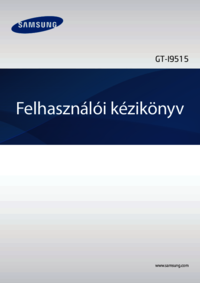














 (132 pages)
(132 pages) (129 pages)
(129 pages) (110 pages)
(110 pages) (103 pages)
(103 pages) (122 pages)
(122 pages) (32 pages)
(32 pages) (2 pages)
(2 pages) (177 pages)
(177 pages) (114 pages)
(114 pages) (30 pages)
(30 pages)







Comments to this Manuals